DIY Windows Home Server Build – Jukebox MKII
Det er vanskelig å tro, men dets fire og et halvt år siden vi bygde vår første riktige Rackmount Media Server for det automatiserte hjemmet. Vår opplæring for MKI er fremdeles en av våre mest populære artikler, og det er lett å se hvorfor (du kan like å lese veiledningen vår på den originale Jukebox -serveren først).
Det er noe folk gjør hver dag når de innser at de trenger å flytte alle sine digitale medier til en sentral server som kan nås av de mange IP -enhetene vi nå har kommet til å stole på. Maskinen har tjent oss godt, men ingenting varer evig, og denne uken trakk vi den gamle jenta ut av stativet for en hjertetransplantasjon.
På tide å gå videre – to ting har tvunget oppgraderingen. For det første betydde IDE -arkitekturen til den gamle maskinen å skaffe eldre, dyrere harddisker hver gang vi trengte å legge til mer lagring. Selv om vi hadde 8 stasjoner på den gamle serveren, inkluderte de små 120 GB -er, 160 GBs 300 GB osv. Vi kunne erstatte flere stasjoner med noen få økonomiske 1 TB -disker, frigjøre bukter og redusere driftskostnader. I det siste har vi til og med lagt til eksterne USB -stasjoner, som er langt fra ideelt. Det var tydelig at vi trengte å flytte til Serial ATA og at IDE Drive Caddies måtte gå.
Den gamle serveren ut av stativet (komplett med USB -stasjoner på toppen) klar for oppgraderingen
4 Inn i 3 går – mens vi har beholdt den gamle 4U Rackmount -saken, har vi startet tettheten til stasjonene i nybygget med bruk av et par isete Dock MB454 -bukter. Disse lar deg presse 4 stasjoner inn i hver 3 drivplass. Du kan til og med få en 5 i 3 versjoner, men vi bør ha rikelig med kapasitet i ytterligere noen år med de 8 buktene dette gir oss, og den litt lavere tettheten skal hjelpe til med avkjøling og øke levetiden til stasjonene. De iskalde bryggene er ikke rimelige, men de er en ekte perle. De gir en nesten drobo-esque letthet å legge til nye stasjoner (selv om du fremdeles må bruke en skruedriver).
Klikk på miniatyrbilder over for versjoner i full størrelse
Mer makt! – Den andre grunnen som tvang oppgraderingen var CPU. Den via drevne maskinen slet alltid med noe mer enn servering av filer. 100% CPU-utnyttelse var vanlig og programvare som forsøkte å omutvikle medier på Fly for avspilling på vår PS3, for eksempel, sendte serveren i Meltdown. Vi bestemte oss for en av de nyere Intel i5 eller i7 CPUer, i stedet valgte de mer rimelige 2,60 GHz Intel Pentium Dual-Core E5300. Det gir en god balanse mellom kraft og økonomi og gir en enorm økning i gryten for serveren.
Den gamle serveren var betydelig underkraftig for alt som serverer grunnleggende fil
Asus P5Q Deluxe hovedkort vi valgte støtter Core 2 Duo og Core 2 Quad -prosessorer også, og gir en relativt økonomisk og enkel oppgraderingsvei hvis vi ser alvorlig på å kjøre virtuelle servere på denne boksen i fremtiden.
Vi monterte 4 GB Kingston Hyperx DDR2 RAM og en Corsair HX 450W PSU. Dette er første gang vi har brukt en merkevare strømforsyning i en bygning og er absolutt verdt å nevne. For noen få kilo mer er dette virkelig en kvalitetsartikkel. Robust byggekvalitet, ultra-stille, betydelig utvalg av kontakter og med stikkontakter, noe som betyr at du bare kobler til Molex, SATA Power og floppy-kontakter du faktisk trenger.
I motsetning til Via Epia -brettet som drev den gamle serveren, har ASUS ikke innebygd grafikk, men sparboksen vår hadde mange gamle kort å velge mellom. Den nye maskinvaren inkluderer Gigabit Ethernet -porter slik at serveren kan dra nytte av vår nylig oppgradering av Gigabit Ethernet -bryteren. ESATA -porten gir mulighet for fremtidig utvidelse utenfor saken også, og FireWire- og USB -porter er alltid nyttige. Vi har også flyttet fra et brett med et enkelt spor til en med en rekke PCI- og PCI -ekspressspor, også muliggjort tillegg av flere kontrollere og portutvidelseskort om nødvendig.
Windows Home Server – Den gamle serveren har kjørt Vanilla Windows XP Pro og vært Rock Solid. Vi holder oss til Redmond og installert Windows Home Server. WHS er basert på Windows 2003 -server med koden og funksjoner optimalisert for bruk i hjemmet og en brukerbegrenset på 10.
Vi beholdt de mest moderne av IDE -disker fra den gamle serveren (400 GB) og installerte den i en av de interne buktene i saken for bruk som OS / Boot Drive. Installasjonsprosessen er den normale Microsoft -saken og tar rundt en time. Etter det er det den vanlige flåten med viktige oppdateringer, oppdateringer og valgfri programvare å installere. Mange timer og omstarter senere var vi i gang med den nyeste Power Pack / Service Pack 2 (Powerpack 3 kommer snart ut av beta og bringer støtte for Windows 7).
Som mange mennesker som har brukt en hjemmeserver de siste årene vet, når en stasjonsholder sier at CD -ripene dine er full, blir du møtt med en rotete oppgradering. Med et vanlig Desktop OS og ingen RAID -oppsett, er å legge til en ny disk vanligvis legge til flere aksjer, kanskje ‘Music1’ er sammen med ‘Music2’ i eksamenple ovenfor. Dette JBOD -oppsettet er langt fra ideelt, spesielt hvis du da må konfigurere alle kundene dine rundt i hjemmet som XBMC, Sonos osv. For å se tilleggsmusikken. Det går ikke lang tid før du har alle slags aksjer, spredt over alle slags stasjoner.
Fordelen med WHS i dette oppsettet er at smartene bak kulissene får alle stasjonene dine til å vises som ett stort ‘lagringsbasseng’. Hver nye stasjon som er lagt til øker ganske enkelt den totale kapasiteten til bassenget og skaper mer plass for din eksisterende musikk eller film eller bilder, uten noen gang å måtte opprette og administrere nye mapper eller konfigurere kundene som får tilgang til dem på nytt.
Når WHS formaterer hver nye stasjon når den legges til systembassenget, kan du ikke bare ta NTFS -stasjoner fulle av data fra en gammel maskin og sette dem inn i en ny WHS -en. Selv om dette ikke var noe problem for oss, da vi ikke bruker de gamle stasjonene på nytt, er det verdt å merke seg at du kanskje trenger å kjøpe en ny kjøretur eller to hvis du er.
Som Drobo, og i motsetning til Raid, bryr dette oppsettet ikke om å blande forskjellige størrelser og modeller. Så lenge du har tomme stasjonsbuer, er oppgraderingsplass den 5-minutters oppgaven med å sprite på en ny disk. Når alle buktene er fulle, er det på tide å fjerne og oppgradere en disk for en større kapasitetsmodell. Dette innebærer å utpeke en disk for fjerning, og krever at du har nok plass på andre stasjoner til å lagre dataene, eller hvis ikke, den midlertidige bruken av en ekstern stasjon. Av denne grunn er det best å ikke vente til stasjonene dine er fulle før du oppgraderer til en større.
Ledelsen – For noen uker siden kjørte vi en historie på en spesielt imponerende 20 Terabyte Home Server som tilhørte en automatisert hjemleser. Når vi ser på oppsettet, sørget vi for å installere det utmerkede Disk Management-tillegget. Blant annet lar dette deg lage en grafisk ledningsramme av serveren din. Du må gjøre dette helt i starten, og legg deretter til disker en etter en slik at du spiller inn hvor hver fysiske stasjon er i systemet ditt. Det er da trivielt å identifisere en stasjon hvis det er et problem eller det må erstattes.
Bare å klikke på stasjonen i venstre rute vil fremheve hvor den er i wireframe til høyre ved å bli grønn. Tillegget rapporterer også annen nyttig informasjon som drivtemperatur og gjennomstrømningshastighet. Vi installerte også WHS Mobile Add-In, som i forbindelse med iPhone-appen (Windows Mobile-versjonen også er tilgjengelig) gir oss tilgang til serveren mens vi er på farten.
Flyttingen – Når serveren var i gang og de nye SATA -stasjonene ble installert og konfigurert i Disk Manager, startet vi ‘Character Building’ oppgaven med å kopiere dataene overfor de gamle stasjonene. Å flytte store datamengder rundt er aldri morsomt, og dette var intet unntak, og det tok et par dager å fullføre. Dataene på IDE -disker kan kopieres over til serveren ved å bruke hovedkortet som er innebygd IDE -linje, eller hvis systemet ditt ikke har det, kan du bruke et økonomisk IDE til USB 2.0 -grensesnitt i stedet.
Det er bra å dele – aksjer vises i konvensjonelt UNC -format – // servernavn/sharename – for eksempel // Jukebox/Movies or // Jukebox/Music, Samba -aksjene kan også enkelt nås fra Mac -maskiner eller Linux -maskiner som bruker – SMB:/ /Jukebox/Music eller SMB: //192.168.0.10/movies osv. Hver bruker kan få full tilgang, bare lese tilgang eller ingen tilgang i det hele tatt for hver av aksjene dine. Du kan gi barna dine bare å lese tilgang til musikkandelen for eksempel, slik at de kan lytte, mens de er trygge i kunnskapen om at de ved et uhell ikke kan slette noe.
Fleksibel PAL – Mens du kan kjøre et begrenset sett med apper på en Drobo og andre NAS -enheter kan kjøre tjenester også, er det lite for å slå det store volumet av Windows -applikasjoner der ute. Du kan stort sett kjøre hvilken som helst Windows -app du vil ha på dette systemet. Dette gir oss et betydelig valg av mediekodere, FTP -serverprogramvare, bit torrentklienter og lignende at vi også kan kjøre på denne boksen, alle lett administreres hvor som helst enten på LAN eller over nettet.
WHS tilbyr andre nyttige funksjoner som et nettgrensesnitt til serveren din og Windows -datamaskiner på Home LAN. Du kan kontrollere konsollen eksternt og administrere media. Trenger du tilgang til en fil fra et PALS -hus? Vil du spille den CD -en du dratt hjemme i går kveld på jobb? Å laste opp eller laste ned filer fra serveren din er triviell fra hvilken som helst annen maskin med internettilgang.
Alle disse eksterne funksjonene kan settes opp automatisk for deg med UPNP, eller hvis ruteren din ikke støtter den eller foretrekker et manuelt oppsett, kan du ganske enkelt videresende porter 80, 443 og 4125 til serverne dine IP. Selv om du ikke har en statisk IP -adresse hjemme, kan du alltid koble deg til maskinen din eksternt fra en enkel og minneverdig adresse som du får velge –
Klikk på miniatyrbilder over for versjoner i full størrelse
Kontakten – Hvis du har andre XP/Vista/Windows7 PC -er på LAN -en din, vil du installere WHS ‘Connector’ -programvaren på dem automatisk koble dem til serveren, PUting en snarvei til aksjene på skrivebordet og sette opp automatiserte sikkerhetskopier.
Lagring av ‘enkeltinstanselager’ betyr at WHS bare vil inneholde ett sett med filer for et operativsystem og derved redusere romkravene. Vi sikkerhetskopierte to lignende XP Pro -maskiner. Den første sikkerhetskopien tok opp 7,6 GB. Vi støttet deretter den andre maskinen som bare la en ekstra 2 GB til sikkerhetskopimappen på serveren.
Filer og mapper kan enkelt gjenopprettes fra disse sikkerhetskopiene. Du kan også gjenopprette en hel maskin ved å starte opp fra en CD og suge bildet tilbake fra serveren over LAN. Hvis du er en Windows -husholdning, er sannsynligvis automatisert sikkerhetskopieringsfunksjon verdt WHS -inngangsprisen alene.
Backup Buddy – Du kan utpeke hvilken som helst av WHS delte mapper for “duplisering”. Dette sikrer at katalogene er lagret på 2 fysiske disker, slik at dataene dine kan overleve en enkelt harddiskfeil. Du vil kanskje ikke duplisere DVD-ISO-ene for eksempel, og foretrekker å ripere dem i stedet for å ta opp den ekstra plassen som kreves for å beskytte dem. Vi har valgt å duplisere alle dataene / dokumentene våre mapper og alle våre digitale bilder, og det tar for øyeblikket nesten 800 GB som kan sees i det fine Clear Pie -diagrammet Graphic WHS produserer i konsollen.
Vi har hørt nok historier på adresselisten vår til å lage TV -showet – ‘When Raid Goes Bad’, brukere som har mistet alt når en stasjon dør i stedet for å kunne gjenoppbygge sitt utvalg. Så selv om du har duplisering er en god ting, og sannsynligvis mer enn mange brukere har for øyeblikket, trenger du fortsatt en sikkerhetskopi på et annet sted for å beskytte deg mot en katastrofal maskinvarefeil eller til og med tyveri, brann, flom osv.
Å sikkerhetskopiere WHS -systemstasjonen ser ut til å være den svake lenken i den nåværende versjonen. Fra hva vi kan se er det ingen enkel måte å gjøre dette på, bar som har et eget RAID 1 -system bare for det. Partnerskapet mellom C: Partition og D: Storage Pool Partition må være synkronisert, så avbildning av OS -stasjonen med Acronis / Ghost eller lignende vil være utdatert og derfor ubrukelig kort tid etter at det er gjort.
Imidlertid, hvis systemskiven dør, bør du kunne installere en ny versjon av WHS på en ny disk som deretter vil gi deg tilgang til dine ikke-sårede data, om enn med tap av tillegg eller annen tilpasning til WHS du hadde.
Klikk på miniatyrbilder over for versjoner i full størrelse
Grønn legitimasjon? – Den nye Corsair HX 450W ATX strømforsyning vi monterte er “80 Plus” -sertifisert, og garanterer at minst 80% effektivitet ved forskjellige belastninger og de nye hovedkortene mer moderne strømstyringssystemer hjelper også her. Våre 8 SATA -linjer kommer fra 6 porter på hovedkortet pluss 2 til på et PCI Express -kort. Vi bruker en blanding av Westerm Digital Green og Samsung Ecogreen -stasjoner. Disse forbruker mindre kraft enn konvensjonelle disker – noe som også er ønsket velkommen på en server som kjører 24/7.
Den gamle serveren konsumerte strøm på 140 watt mens den var i bruk, utrolig den nye boksen kjører bare 95 watt. Så selv om vi trodde vi hadde en relativt grønn CPU som drev det siste systemet, sugde den eldre teknologien som ble brukt av PSU, hovedkort og harddisker mer kraft. En del av reduksjonen uten tvil kommer også fra det faktum at det nå er 3 færre stasjoner som snurrer. Alt dette gir en sparing på strøm for oss på rundt £ 60 per år.
Hvis du ikke trenger en medieserver med så mange SATA -porter ombord, og som er i stand til å utføre flere funksjoner og kjøre VM -er, kan det hende du vil vurdere et Atom Board. Atomet er Intel CPU som driver de fleste av netbookene og nettetoppene som har blitt så populære de siste par årene, og det kan gi mer grunnleggende ytelse ved enda lavere strømforbruk.
Klikk på miniatyrbilder over for versjoner i full størrelse
Kom inn igjen